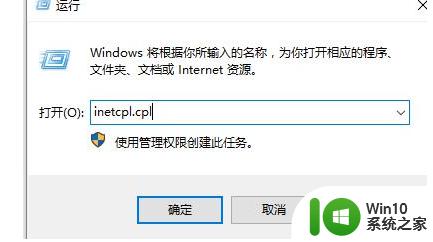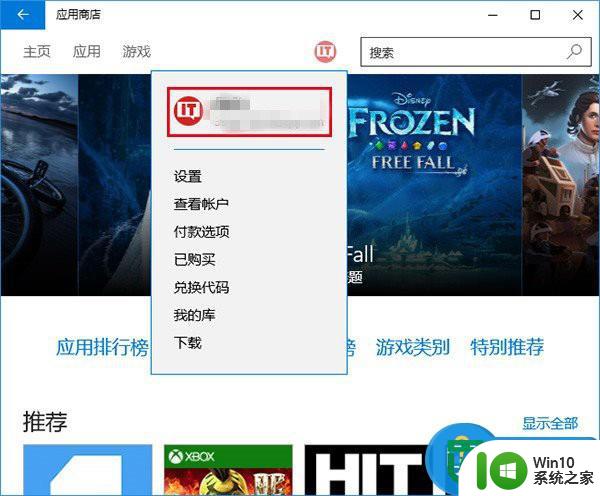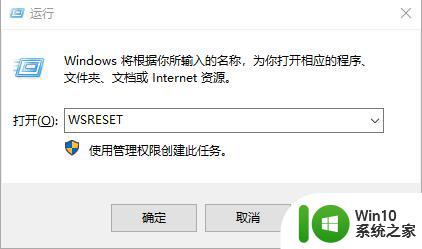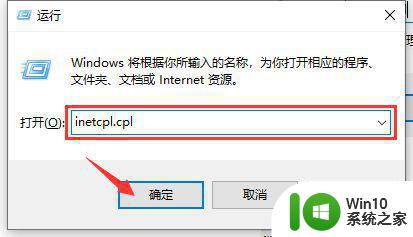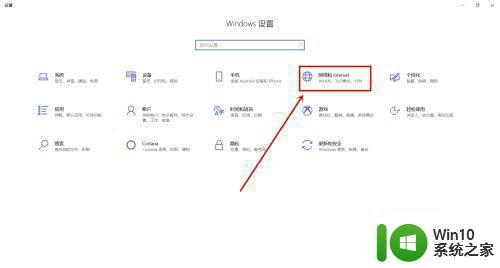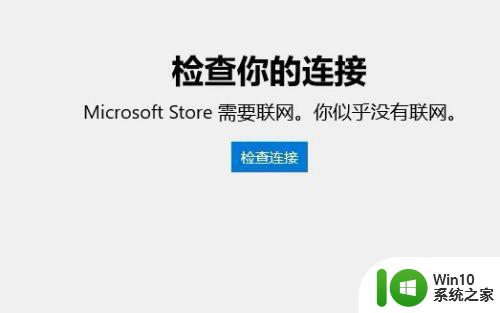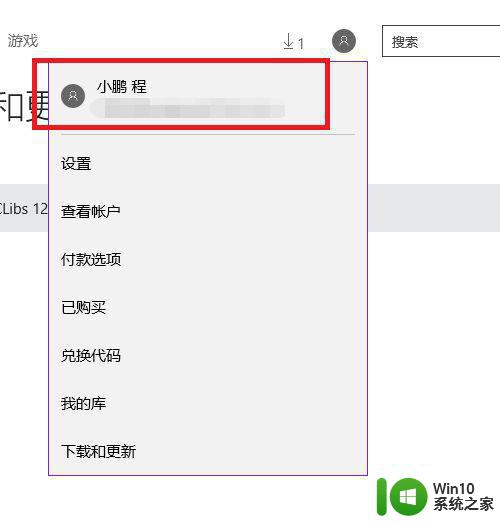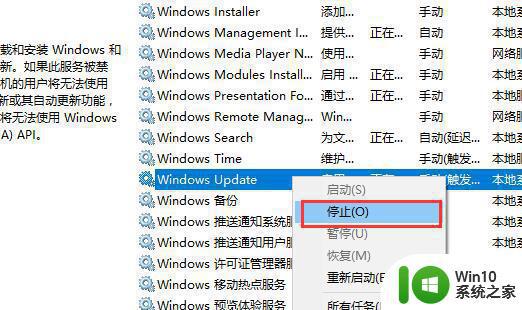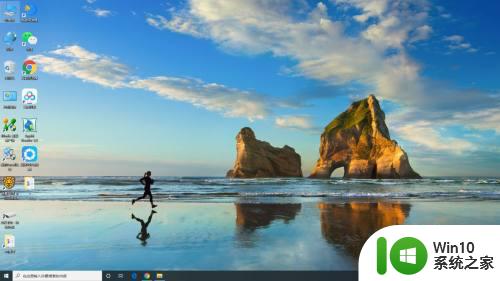win10应用商店显示无法加载的解决方法 win10应用商店无法加载怎么办
win10应用商店显示无法加载的解决方法,在使用Windows 10操作系统时,我们可能会遇到应用商店无法加载的问题,导致无法下载或更新应用程序,这个问题可能由各种原因引起,例如网络连接问题、系统设置错误或者应用商店本身的故障。不用担心我们可以采取一些简单的解决方法来解决这个问题。本文将介绍一些常见的解决方法,帮助您解决Win10应用商店无法加载的困扰。
具体方法如下:
1、首先我们点击任务栏左下角的开始按钮,在开始界面我们可以看到我们的电脑的一些基础应用,我们在左侧找到“设置”,设置的图标是一个小齿轮。
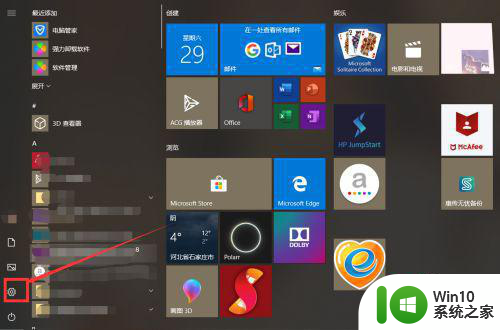
2、打开设置界面后我们可以看到所有的电脑的设置都在这里了。我们的应用商店无法加载时,我们首先检查网络。点击“网络和internet”。
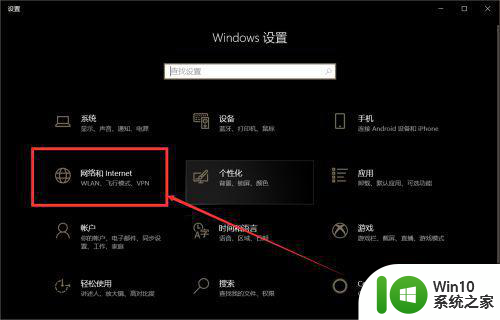
3、可以看到此时我们的已经连接到Internet,这是我们来进行下一步仔细检查,如果我们连接的是以太网就检查以太网,小编这里连接的是无线网,我们点击左侧的"WLAN"。点击我们所连接的网络。
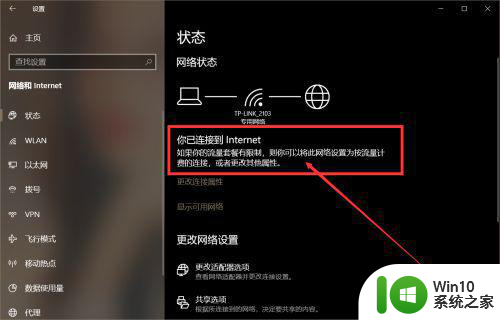
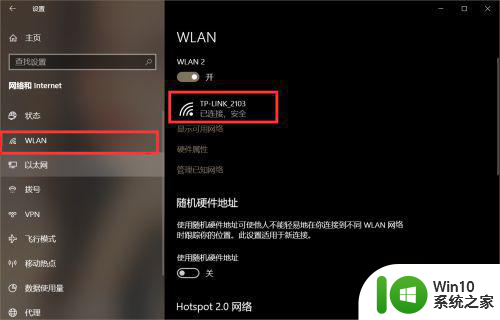
4、我们将网络配置文件从“专用”改为“公用”即可解决网络的问题,公用的网络比较开放一些。这时我们去应用商店查看是不是能正常运行了。
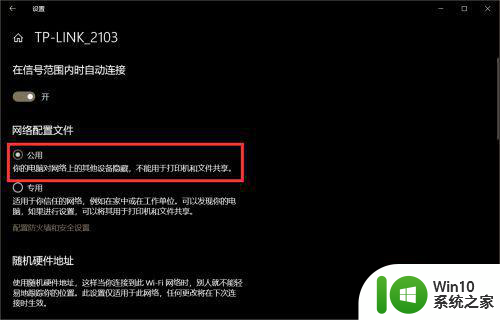
以上是解决win10应用商店无法加载的方法的全部内容,如果你遇到这种情况,可以按照这些方法进行解决,希望对大家有所帮助。